Recensione HP Omen Transcend 14: quasi perfetto!

Cerchi un nuovo laptop da gioco portatile? Dai un
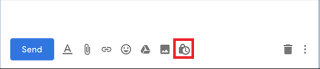
Gmail è stato rinnovato con nuove funzionalità e una nuova interfaccia. Google ti ha dato la possibilità di attivare o disattivare l'utilizzo di Gmail riprogettato. Se hai opt-in, puoi utilizzare una nuova modalità riservata. In questo post parleremo della modalità riservata in Gmail e di come è utile.
Modalità riservata in Gmail:
La modalità riservata consente agli utenti di Gmail di inviare e-mail di autodistruzione (e-mail che scadono dopo un certo periodo) a Gmail e anche a utenti di servizi di posta elettronica di terze parti. Ciò significa che se hai attivato la modalità riservata e hai inviato un'e-mail, l'e-mail e gli allegati inviati insieme ad essa non saranno più accessibili al destinatario dopo un certo periodo.
Perché la modalità riservata?
La modalità riservata può essere scelta per proteggere le informazioni riservate. Ogni volta che viene inviato questo tipo di e-mail, il destinatario non può inoltrare, scaricare, stampare o eliminare l'e-mail. Tuttavia, riceveranno una notifica della data di scadenza di quell'e-mail.
Leggi anche: -
10 suggerimenti e trucchi rapidi su Gmail per aumentare... Suggerimenti e trucchi su Gmail per aumentare la produttività non solo ti aiuteranno a diventare un professionista. Ma risparmierai anche tempo...
Passaggi per attivare la modalità riservata in Gmail
La modalità riservata è un ottimo modo per inviare un'e-mail senza preoccuparsi di perdere informazioni sensibili. Per abilitare la funzione, devi prima accedere alla rinnovata interfaccia di Gmail.

Passaggio 1: accedi a Gmail e fai clic su Componi.
Passaggio 2: redige la tua email e aggiungi allegati se lo desideri.

Passaggio 3. Ora è necessario attivare la modalità riservata (un lucchetto con l'icona del timer)
Passaggio 4: è necessario impostare una data di scadenza, selezionare una data da oggi a cinque anni.
Passaggio 5: puoi anche abilitare anche il passcode SMS. Ora fai clic su Salva per salvare le modifiche.
Passaggio 6: dopo aver personalizzato le impostazioni e aver fatto clic su Invia, Gmail ti chiederà di inserire il numero di telefono del destinatario poiché Google invierà un passcode.
Quando il destinatario inserisce il passcode, sarà in grado di accedere all'e-mail. Questo è tutto! È possibile accedere alla tua e-mail e agli allegati sensibili per un periodo di tempo specificato.
Se il destinatario utilizza la nuova interfaccia di Gmail, la posta verrà visualizzata immediatamente nella sua casella di posta. Se il destinatario utilizza una vecchia versione di Gmail, riceverà un collegamento alla posta riservata che verrà visualizzata in una nuova scheda.
Leggi anche: -
Come disabilitare le nuove irritanti funzionalità di Gmail Leggi questo per conoscere le nuove funzionalità rinnovate di Gmail. Se non ti piace l'interfaccia e le funzionalità aggiunte,...
Verifica del codice di accesso SMS
Ogni volta che invii un'e-mail con informazioni sensibili, puoi proteggere ulteriormente le informazioni e assicurarti che l'unico destinatario riceva l'e-mail. Per questo, puoi abilitare l'opzione in cui il destinatario deve inserire il passcode ricevuto tramite SMS. Se il destinatario non è un utente Gmail, viene eseguita la verifica OTP, anche se è selezionata la preferenza Nessuna password.
Rifiutare il permesso di accedere all'e-mail riservata
Se hai inviato un'e-mail a un destinatario sbagliato, non preoccuparti, puoi negare l'accesso all'e-mail riservata. Tutto quello che devi fare è navigare Inviato -> Trova l'e-mail desiderata. Seleziona l'opzione di rimozione dell'accesso.
Il Gmail con modalità riservata può essere inoltrato a chiunque ma solo il destinatario riceverà il link e vi accederà. Se qualcuno che non dovevi vedere l'email l'ha ricevuta, ti verrà chiesto di inserire le credenziali di accesso per andare oltre
In questo modo, puoi utilizzare la modalità riservata su Gmail. Quindi, invia e-mail in modalità riservata e attiva le e-mail di autodistruzione a chiunque. Non è fantastico? Cosa ne pensi? Esprimi i tuoi pensieri nella sezione commenti qui sotto.
Cerchi un nuovo laptop da gioco portatile? Dai un
Scopri i limiti delle videochiamate su WhatsApp, Skype, Facebook Messenger, Zoom e altre app. Scegli l
Se il tuo Chromebook non riconosce i tuoi dispositivi USB, segui questi passaggi per risolvere il problema. Controlla il formato, l
Scopri come cambiare la lingua su Spotify per Android e desktop in modo semplice e veloce.
Gestisci i post suggeriti su Facebook per una migliore esperienza. Scopri come nascondere o posticipare i post "Consigliati per te".
Scopri come rendere trasparente lo sfondo in Paint e Paint 3D con i nostri metodi semplici e pratici. Ottimizza le tue immagini con facilità.
Se hai molti duplicati in Google Foto, scopri i modi più efficaci per eliminarli e ottimizzare il tuo spazio.
Continua a leggere per sapere come svegliare qualcuno al telefono su Android e iOS, indipendentemente dalla modalità in cui è attivo il dispositivo.
Scopri come risolvere il problema dello schermo nero di Amazon Fire TV Stick seguendo i passaggi di risoluzione dei problemi nella guida.
Scopri cosa fare se il tuo Galaxy S22 non si accende. Trova soluzioni efficaci e consigli utili per risolvere il problema.







